
时间:2020-09-10 16:13:10 来源:www.win10xitong.com 作者:win10
当我们在遇到win10系统怎么关闭DEP(数据执行保护)的情况的时候该如何处理呢?如果是新手遇到这个情况的话不太容易解决,会走很多弯路。那我们自己要如何做呢?小编在这里先给出一个解决这个问题的步骤:1、鼠标右键点击桌面的电脑图标,单击【属性】、再点击【高级系统设置】,然后依次点击【系统属性】、【高级】、【设置】。2、鼠标点击【数据执行保护】选项,然后点击【为除下列程序之外的所有程序和服务启动DEP】就能得到很完美的解决了小编下面给大家带来更详细的win10系统怎么关闭DEP(数据执行保护)的详细解决教程。
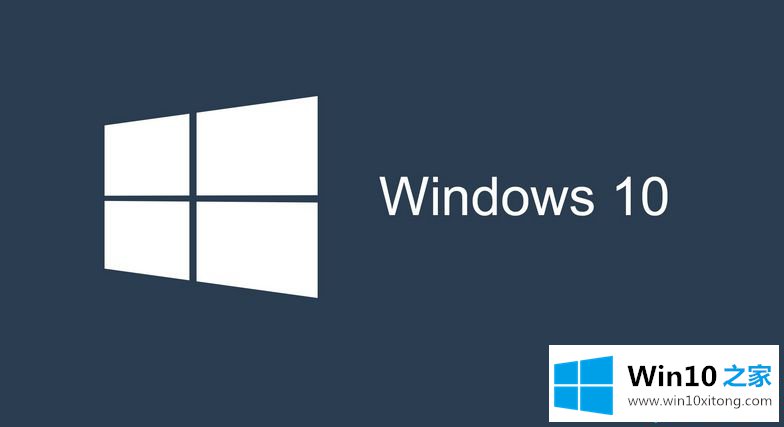
方法一:
1、鼠标右键点击桌面的电脑图标,单击【属性】、再点击【高级系统设置】,然后依次点击【系统属性】、【高级】、【设置】。
2、鼠标点击【数据执行保护】选项,然后点击【为除下列程序之外的所有程序和服务启动DEP】。
3、鼠标点击页面的【添加】选项,点击添加【%systemroot%\system32\rundll32.exe】然后进行重启。
方法二:
1、鼠标依次选在【开始】、【运行】,在窗口输入【CMD】,再将【attrib boot.ini -s -h -r】复制粘贴到C盘根目录下面。
2、进入系统分区根目录页面,选择编辑BOOT.INI文件,将名字为【noexecute=optin】的文件修改成【/execute】,点击保存后再次重启电脑。
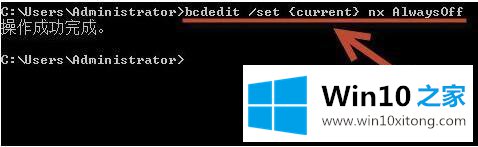
上面给大家介绍的就是关于win10系统怎么关闭DEP(数据执行保护)的详细内容,大家可以按照上面的任意一种方法来关闭即可。
上面的内容就是说win10系统怎么关闭DEP(数据执行保护)的详细解决教程,小编也是特意琢磨过的,我们很高兴能够在这里把你的问题能够协助解决。